小女子之前曾将此作品在我们的作品欣赏栏目中发表,现就就跟大家分享一下这辆摩托车的绘制过程,希望能给喜欢PS的朋友一点帮助,也希望能得到高手的指点!


图3-1
4.下一步是外部的白色防护板,同样的步骤还是加深减淡工具的运用。最后还是给一个斜面和浮雕:样式为内斜面,方法为平滑,深度为61,大小为5。(图4-1)
图4-1
5.用文字工具打字,把字放到白色防护板的合适的位置上。图层的混合模式为叠加。(图5-1)

图5-1
6.想要使车身变的真实还要加上高光,高光的具体做法:用路径勾出,转化为选区,然后给上羽化值,羽化值大小根据选区大小而定,如果羽化后效果不理想可以用曲线工具调节一下达到最佳效果。(图6-1)
图6-1
7.下面来做一下前指示灯。这部分一共分为四层,叠摞在一起形成一个整体,基本上还是加深减淡工具,其中黑色层要加纹理,选择滤镜-纹理-纹理化-画布,再把边缘模糊一下就OK了。前指示灯就完成了。(图7-1 图7-2)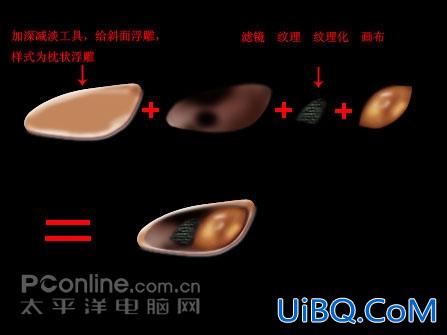
图7-1

图7-2
8.制作摩托车的尾部,把尾部的路径转为选区,填上和车身同样的颜色,高光效果还是通过选区加羽化的方法实现的。车尾上的线用路径描边,笔刷为1,硬度为100,喷笔关上,之后再用斜面和浮雕,样式为枕状浮雕。(图8-1 图8-2)
图8-1









 加载中,请稍侯......
加载中,请稍侯......
精彩评论